5.2. 패턴 생성을 위한 단계별 진행
5.2. 패턴 생성을 위한 단계별 진행
(1) 먼저 HRpal V1.0을 실행하고 팔레트 버튼을 누릅니다.
(2) 팔레트 이름에 팔레트를 입력하고, 길이 너비, 높이, 무게, 적재하중에 차례대로 1100, 1100, 150, 10, 600을 입력한 후, 추가 버튼을 누릅니다(그림 5.2).
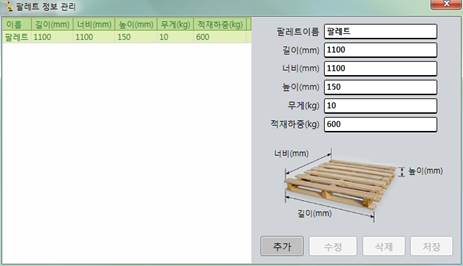
그림5.2 팔레트 정보 입력
(3) 패키지와 간지 정보도 위의 환경 구성을 참고하여 입력합니다(그림 5.3, 그림 5.4)
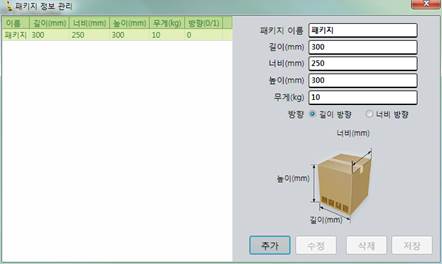
그림5.3 패키지 정보 입력
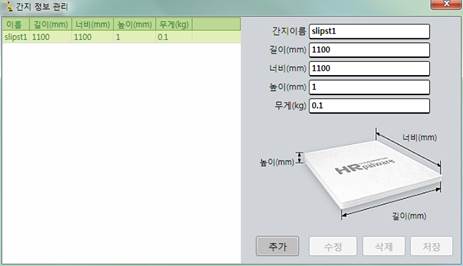
그림5.4 간지 정보 입력
(4) 이제 입력된 정보들을 토대로 하여 패턴을 생성하기 위해 패턴 생성 버튼을 누릅니다.
(5) 아래의 (그림 5.5)를 참고하여 패턴 생성에 필요한 정보들을 입력합니다.
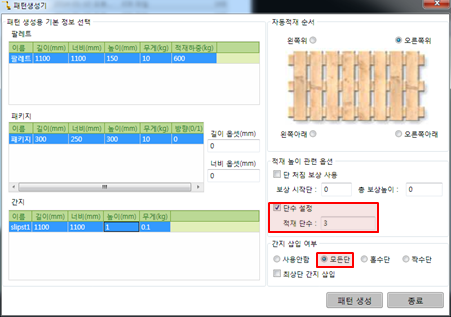
그림5.5 패턴 생성
(6) 생성된 패턴들의 결과 중, 가장 우수한 결과를 선택하고, 저장 버튼을 눌러 4x4 패턴 이라고 이름을 지정한 후, OK 버튼을 눌러 저장하고 창을 종료합니다(그림 5.6).
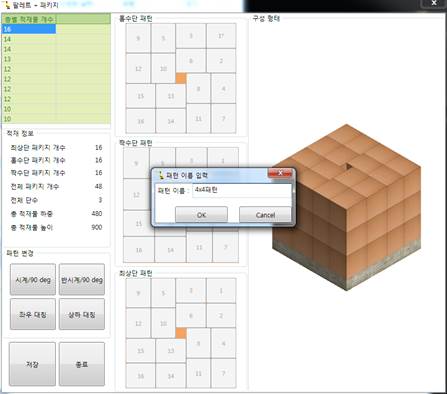
그림5.6 패턴 저장
(7) 이제 생성한 패턴에 대한 JOB 프로그램과 HRSpace3 Project 파일을 생성하기 위해 패턴 관리 메뉴로 들어가서 해당 패턴에 대해 레지스터 번호를 지정합니다(그림 5.7).
(8) 그리고 로봇으로 티칭해야 하는 기준 위치를 (그림 5.7)과 같이 확인합니다. (* 위치)
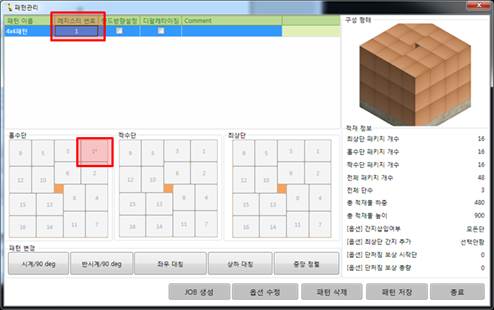
그림 5.7 레지스터 번호 지정 및 티칭 위치 설정 확인
(9) JOB 생성 버튼을 눌러 JOB 프로그램 및 HRSpace3 Project 파일을 만들고자 하는 폴더를 선택합니다(그림 5.8). 여기서는 바탕화면에HRSpaceSimulation 폴더를 만들어 사용합니다.
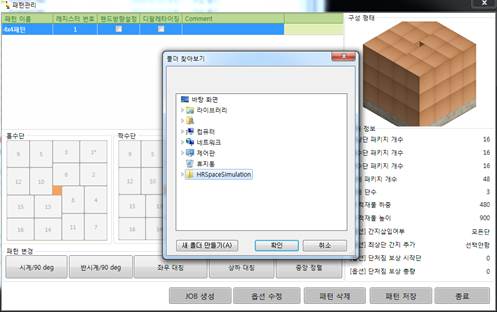
그림 5.8 JOB 생성